Cele mai bune alternative, sfaturi și extensii pentru calculatoare Windows
Miscellanea / / December 02, 2021
Nu sunteți fan al calculatorului Windows 10 încorporat?
Dacă designul UI plat al aplicațiilor Windows 10 nu este preferința ta, sau căutați puțină funcționalitate suplimentară, există o aplicație de înlocuire a calculatorului pentru a se potrivi nevoilor dvs.

De la înlocuiri directe până la graficare, iată cele cinci aplicații ale calculatoarelor, sfaturi și extensii care vă vor înlocui și extinde capacitățile de calcul.
Înlocuiți Calculatorul Windows — Calculator+ HD
- Are aceleași butoane ca și calculatorul științific Windows
- Bară uriașă de calcul
- Modul de graficare simplu
- Excelent pentru tablete
Dacă nu doriți să mai vedeți niciodată aplicația pentru calculator pentru Windows, dar doriți totuși toată funcționalitatea, Calculator+ HD este un înlocuitor bun. Nu are un istoric de comenzi, dar vine cu aceleași butoane.

Acest program este grozav dacă trebuie să înșiri mulți termeni împreună, deoarece este aproape imposibil să rulați pe lungimea uriașei bare de calcul. Chiar dacă o faci, tastele săgeată fac navigarea expresiei tale o ușoară și oferă o experiență confortabilă a tabletei.
De asemenea, asigurați-vă că nu pierdeți funcționalitatea de grafică încorporată. Nu este cel mai bun, dar dacă introduceți o funcție în termeni de x în fereastră și atingeți butonul albastru din dreapta jos, veți obține o schiță simplă a funcției.

Descărcați Calculator+ HD din Magazinul Windows
Înlocuire Old School — Moffsoft FreeCalc
- Comenzi de bază și istoric de calcul
- Salvează-ți numerele și comenzile
- Ia resurse minime de sistem
Dacă nici Calculator+ nu este pentru tine, atunci aruncă o privire la Moffsoft FreeCalc. Cu un istoric simplu al comenzilor și o funcționalitate de bază, vă oferă tot ce aveți nevoie pentru a face calcule simple.

Dacă urmați un proces de calcule sau încercați să comparați numere, atunci veți găsi istoricul calculelor destul de util. Odată ce ați terminat cu sesiunea, o puteți salva pe computer și puteți reveni la același istoric de comenzi și numere din memorie.
Aplicația renunță la toate convențiile designului modern și are un aspect din era Windows 95, dar este foarte compactă și se va potrivi bine pe partea laterală a ecranului.
Simplitatea sa, fără îndoială, dă roade. FreeCalc folosește de aproximativ zece ori mai puțină memorie decât aplicația pentru calculator Windows sau orice altă aplicație din această listă. Ca rezultat, FreeCalc poate fi lăsat să ruleze în fundal cu interferențe minime cu performanța sistemului.
Descărcați Moffsoft FreeCalc
Go Old School — Calculatorul clasic Windows
- Calculator original Windows 7
Calculatorul Windows Classic este pentru cei care nu s-au priceput niciodată la noul calculator Windows 10 sau au fost prea obișnuiți cu cel vechi. Dezvoltatorii acestui program au importat perfect calculatorul Windows 7, complet cu modurile familiare științifice și de programare, precum și performanța sa robustă.

Pentru a instala programul, deschideți fișierul .zip și rulați programul de instalare .exe în interior. După ce ați terminat, apăsați tasta Windows și o veți găsi în categoria de programe adăugate recent. Asigurați-vă că îl glisați și plasați pe desktop, astfel încât să nu îl pierdeți!
Descărcați Calculatorul clasic Windows
Sfat rapid: Puteți salva numere cu tasta MS (salvare memorie), le puteți recupera cu MR (preluare memorie). Folosiți M+ și M- pentru a adăuga și scădea rapid numărul salvat din numărul dvs. curent.
Cauta pe Google
Dacă sunteți mereu pe web așa cum sunt mine, atunci s-ar putea să găsiți că cea mai rapidă modalitate este doar să introduceți întrebarea în căutarea Google. Dacă aveți Google ca dvs motor de căutare implicit, apoi puteți pune expresia în bara de căutare din partea de sus a browserului și o puteți evalua automat în rezultatul căutării.

Nu are funcționalitatea de a salva numere în memoria calculatorului, dar este o modalitate rapidă și ușoară de a efectua aritmetica.
Calculator grafic GeoGebra
- Trasează rapid funcțiile
- Evaluați și vizualizați rezultatele
Dacă aveți nevoie să trasați rapid un grafic, Geogebra este programul perfect ușor vezi cum arată o funcție.
De asemenea, puteți adăuga glisoare pentru variabile, precum și să includeți linii, cercuri și măsurători de distanță pentru a vă ajuta să vizualizați spațiul 2D.

Dacă doriți să vă aventurați și mai mult în funcțiile Geogebra, veți găsi, de asemenea, trasare, poligoane, conice și transformări de funcții. Toate acestea sunt destul de utile în vizualizarea conceptelor matematice mai complexe.
Dacă trebuie doar să obțineți niște valori dintr-o funcție, atunci puteți calcula ieșirile din bara laterală în notația funcției, cum ar fi tastând f (30).
Aplicația este gratuită, rapidă și ușoară și vă scutește de a scoate un calculator grafic fizic.
Descărcați Calculatorul grafic GeoGebra
Comutați modul calculatorului Windows
Dacă doriți să deconectați calculatorul Windows pentru că nu oferă suficientă funcționalitate, nu uitați că îl puteți comuta în modul științific sau programator.

În modul științific, veți găsi funcțiile trigonometrice, logaritmii, fracțiile și rădăcinile.
Bonus: leagă calculatoarele tale preferate la comenzile rapide de la tastatură
Nu este nevoie să căutați calculatorul pe desktop doar pentru a face un calcul rapid, în schimb, îl puteți lega la o combinație de apăsare a tastelor, astfel încât să îl puteți deschide oricând aveți nevoie.
Pasul 1. Faceți clic dreapta pe comanda rapidă de pe desktop către calculator.
Folosești o aplicație Windows? Apăsați tasta Windows + R pentru a deschide meniul de rulare, apoi tastați shell: appsfolder. Odată ce găsiți aplicația, faceți clic dreapta pe ea și apăsați Creare comandă rapidă.
Pasul 2. Atingeți Proprietăți.

Pasul 3. În câmpul de comandă rapidă, dar în tastele preferate. Am pus CTRL + Shift + G la Geogebra și CTRL + Shift + C la calculatorul Windows.

Favoritul tau?
Există mii de aplicații pentru calculatoare. Pe care o folosești și de ce? Anunțați-ne mai jos.

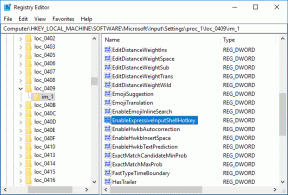
![Windows Explorer a încetat să funcționeze [SOLUȚIONAT]](/f/8b40af2e890d047cfe49acc058cf5650.png?width=288&height=384)
